基本的Excel公式,以提高办公生产率
微软的Excel软件在个人和专业的许多情况下都有用。我们看看一些必需的Excel公式和技巧,这些公式可以使您更加富有成效。

Microsoft Excel于1987年首次发行,但直到1993年左右,电子表格软件才开始被广泛使用。从那时起,它已成为电子表格的行业标准,并添加了所有类型的功能和功能。因此,有一些必需的Excel公式可以使各种用户受益。
有用的Excel公式和功能的列表几乎是无限的。该软件可用于各种目的,例如创建预算,管理数据,创建图形和图表等等。因此,有一些公式可以使特定情况受益。
对于我们的Excession Excel公式列表,我们将重点关注那些可以应用于任何情况的人。他们可以帮助您提高生产力,并使您的电子表格导航变得更加容易。
Why learn Excel?
Excel是一个受欢迎的软件。实际上,如此受欢迎,以至于微软估计在2017年五分之一的成年人在地球上使用了它。尽管竞争对手计划(例如Google表)的受欢迎程度提高,但Excel仍然可能是世界上最广泛使用的工具来理解数据。
不难看出为什么该程序如此受欢迎。自推出以来的许多年里,微软已经完善并改进了该软件,以使其尽可能直观和用户友好。它还具有高度功能,能够为您节省多种任务。
Excel不仅是您日常生活中有用的工具,而且它还是一种在企业中经常使用的工具。雇主通常会根据工作要求列出该计划,而强大的工作知识可以使您脱颖而出。据,直到...为止数字技能去,这是基本面之一。
需求特别高的领域是数据分析。我们的课程Excel和数据分析, you can learn some of the fundamentals of how the software can be used to collect and interpret vast amounts of information.
为什么使用公式?
Excel最有用的功能之一是您可以使用功能和公式。这两个术语之间有很小的区别:
- 公式。这些是您可以用来计算单元格值的表达式。以下面的示例为例 - 您可以通过写出此处看到的公式= a1+a2+a3来添加单元格。
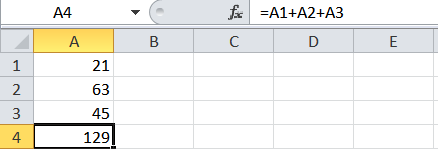
- Functions。这些是内置在Excel中的预设公式。它们通常会为使用该程序执行任务做出更短,更方便的方式。下面的示例显示了执行与上面公式相同计算的总和函数。= sum(a1:a3)。
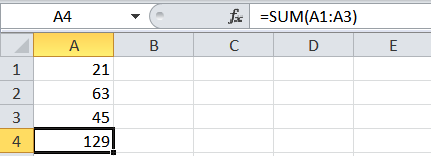
如您所见,Excel的内置公式比编写完整的计算更优雅。它们可以节省您的时间,帮助您一次操纵大量数据,并且比编写长时间更准确。
Essential Excel formulas and tips
因此,是时候将我们的注意力转移到一些最重要的Excel公式中,以供一般使用。其中一些是相当基本的,而另一些则更详细。使用软件时,它们可以帮助您完成各种任务。
How to add text to a cell in Excel
如果您有数据列表并且要添加文本,则有几个有用的选项可用。您应该避免做的一件事是自己输入单词。它可能需要很长时间,而且您的时间最好花在其他地方。对于那些工作的人创建数字内容,这些是基本的Excel公式,可帮助您提供管理产品数据之类的东西。
这是您可以使用的两个正式。
- & 公式。With this, you can add a specific text before or after the value in another cell. You add the text you want to include in speech marks and include the cell you want to feature. Dragging the cell C2 down auto-fills the formula with the next cell in the series. The formula is: =”您的文字“&A2。根据需要更换文本和单元格。

- 联合函数。该函数以类似的方式起作用,对于将许多不同的单元组串在一起特别有用。您可以使用此功能组合各种文本和数据。功能是= condenate(“您的文本”,A2)。

Excel乘法公式
您可以通过多种方式将Excel用于乘法。您选择的方法实际上取决于正在使用的数据类型以及希望最终结果显示的方式。这是诸如类似事物的必需excel公式之一个人和企业会计簿记。
这些方法涵盖了直接和更先进的方法:
- * 公式。使用星号(*)符号是乘以两个值的最简单方法。例如,要乘以7次5,您会写= 7*5。尽管这仅有两个数字,但这很简单,但您需要牢记一些事情以使其更复杂。如果您键入= 7*5+8*8,则Excel将执行7次5,然后将8次8乘以8次,并等于99。但是,= 7*(5+8)*8将导致728首先添加5和8,然后进行7次13次8。
- 产品功能。该产品功能使您可以轻松地乘以几个数字,单元格或范围。它可以节省您必须写出一个长公式,尤其是当您有很多数据要处理时。以下面的示例为例。它使用此公式将所有列的所有列乘以B列=产品(A1:A5,B1:B5),比=(6*4*8*7*3)*(2*4*8*3*7)容易得多。

如果Excel功能
Excel中的IF功能非常有用,用于各种情况。当您管理数据并想确定哪些单元格满足某些标准时,几乎没有比使用IF语句更好的方法了。它允许您根据输入的内容比较一个值是真实还是错误。
当您在Excel中工作时,如果您开始键入IF语句,则将获得必须遵循的大纲:=IF (logical_test, [value_if_true], [value_if_false]).看起来很复杂,但让我们将其应用于测试分数之类的东西。
Say we want to give a ‘Pass’ or ‘Fail’ grade on a test based on score, where a passing mark is 60 or higher. Thelogical_testis whether the score is equal to or above 60. Withvalue_if_true,这意味着满足标准,value_if_falsemeans it is not.
因此,我们可以将其写入Excel AS =(a1> = 60,“通过”,“失败”)。这意味着,如果单元格A1中的分数为60或以上,则写入“通行证”。如果低于60,请写“失败”。
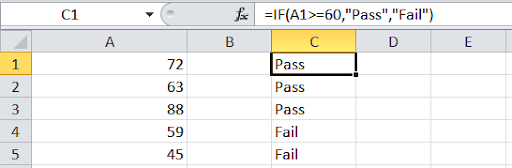
Excel阵列公式
到目前为止,我们主要考虑在一组值上执行一个操作。但是,如果我们想将公式应用于多个项目怎么办?这是阵列公式派上用场的地方。它们允许您对多个值执行操作。
Excel数组公式查看单个值的数组,并对其中一个或几个值执行多个计算。这对于诸如此类的事情非常有用金融会计。
让我们看看一个例子。假设您要计算多个项目的销售总值。阵列公式无需计算每种类型的项目的小写并将其添加在一起,而是可以使事情更快,更整洁。
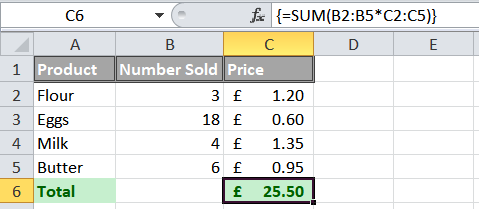
So, where you want the total to display, you type =SUM(B2:B6*C2:C6). You then use the keyboard shortcut CTRL + SHIFT + ENTER to complete the array formula, adding the curly brackets. What this does is multiply the values in the specified array and then adds the subtotals together.
Excel中的平均公式
让我们快速回到中学数学(对不起!)。您可能还记得,平均,平均值,中位数和模式的主要类型有三种。Excel可以帮助您找到这些平均值中的每一个,使其成为数据分析的方便工具。如果您需要快速刷新:
- 意思。Where you add up all the numbers and divide by the number of numbers you have.
- Median。数字中间的数字在尺寸顺序时。
- 模式。一组数字中最多的数字。
让我们看一下Excel的公式用来计算这些类型的平均水平:
- 意思。这是大多数人熟悉的平均水平。因此,当您找到一组数字的平均值时,Excel使用平均功能:
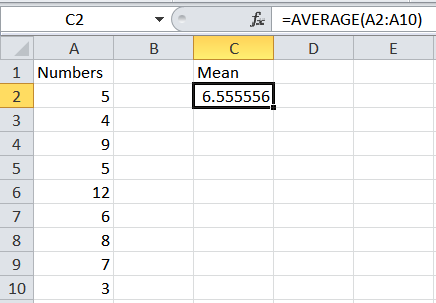
- Median。This one is pretty straightforward, as it uses the MEDIAN function. Your list doesn’t even need to be in ascending order for it to find the median:
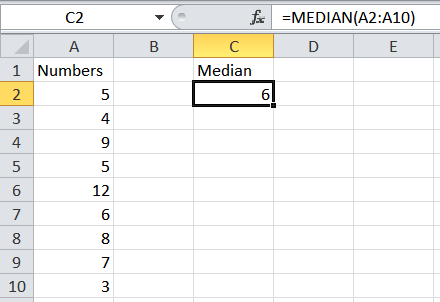
- 模式。再一次,这是非常不言自明的。但是,值得注意的是,您可以选择单个模式或多种模式。使用单个功能,您将获得最低模式。
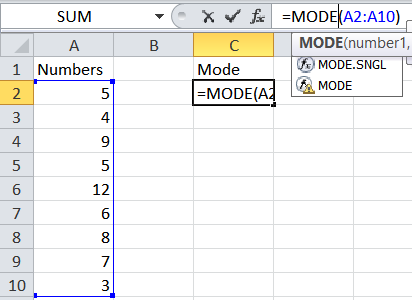
Percentage formula in Excel
When it comes to essential Excel formulas, there are few that are as useful as the百分比计算。There are various simple ways that you can calculate or show percentages:
- 显示十进制为百分比。If you find that your values are showing in decimals rather than percentages, you can simply click the % icon on the top bar to display them as a percentage.
- 总数的百分比。如果要计算总数(B1)的百分比(A1),则需要做的就是在要计算百分比的单元格中输入= A1/B1。然后,您需要达到%图标以显示为百分比。
- 增加百分比。同样,简单的方程式可以帮助您解决这个问题。您的起始值在一个单元格中,以及要增加另一个单元格的百分比。使用公式= A1*(1+B1),请参见下面的示例。为了减少百分比,将 +更改为 - 。
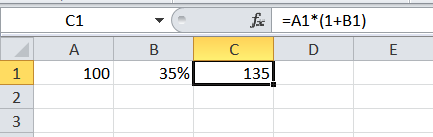
excel中的vlookup
Excel中的Vlookup功能是搜索大数据表以获取某些信息的理想工具。本质上,您查找相关的数据并将其从表中抽出,而无需搜索它。对于那些与之合作的人databases,这是一个有用的功能,可以节省大量时间。
让我们看看一个例子。想象一下,我们有企业客户列表。每个客户都有自己的唯一ID号,我们有其名称,电子邮件地址,电话号码等的记录。而不是必须滚动一张庞大的表格才能查找有关客户的一条数据,我们可以使用vlookup自动自动生产它。
Here’s what the formula looks like without the details: =VLOOKUP (value, table, col_index, [range_lookup]). Value is what we’re looking to match against, and this must be in the first column of a vertical table. The col_index is the column in the table we want to find the value for. The range_lookup is optional, but means we can have TRUE (an approximate match) or FALSE (an exact match).
请参阅下面的示例。我们已经使用客户ID编号快速查找该客户的电子邮件地址:
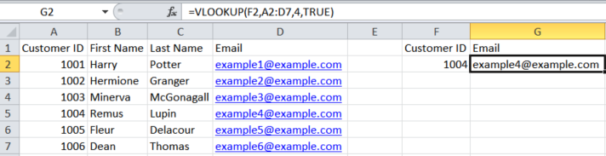
Excel方差公式
差异是对一组数据的分散程度的度量。例如,一个高方差表明数据点与平均平均值和彼此之间非常分布。在investing,例如,它可以用来比较投资组合中的资产相对于彼此和平均值的表现。
Excel中有各种功能可以解决差异。这些解释了您是计算样本还是整个人群中的差异,以及您是否要评估或忽略文本和逻辑值。
To keep things straightforward, we’ll focus on the standard variance function. This focuses on data samples and ignores text and logical values. Below, you can see how the VAR.S function is used:
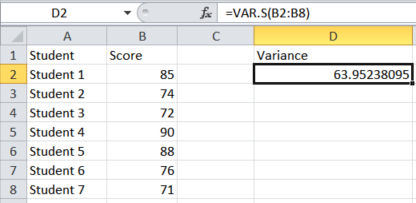
您也可以使用公式= stdev.s(b2:b8)来确定同一集的标准偏差。
Excel利润图
So far, we’ve focused mainly on essential Excel formulas and functions. For our last point, we’re going to take things a step further. Excel is a fantastic program for spreadsheets and organising data, but it’s also great for displaying that data once you’ve analysed it.
让我们看一下如何制作简单的Excel利润图,展示了一个企业在一定时间内赚取多少利润的示例。这是桌子的样子:
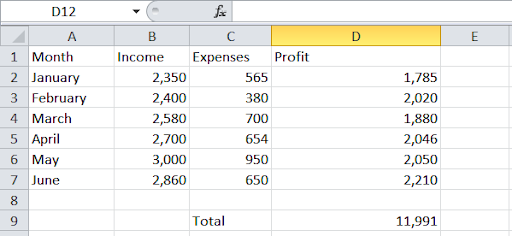
尽管这确实显示了数据,但它并不是视觉上最吸引人的显示方式。取而代之的是,您可以将其转换为图表,从而提供不同的利润方式。这是一个简单的过程,可以通过单击按钮完成。
首先,导航到Excel顶部的“插入”选项卡。接下来,您将看到图表和图表的一系列选项。选择其中一个将自动使用电子表格中的数据填充显示:
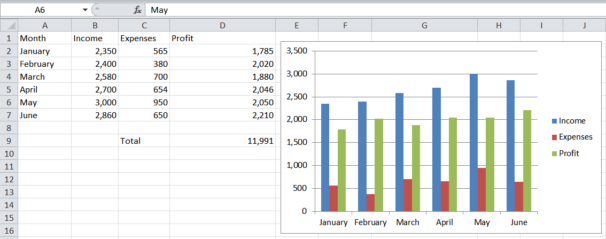
从这里,您可以通过更改样式,颜色,数据以及其他许多方面的方式来格式化图表。当您尝试以清晰简洁的方式展示数据时,Excel始终是一个不错的选择。
这涵盖了我们的一些Excel的一些基本技巧和技巧。如您所见,该程序不仅可以做很多不同的事情,还可以在各种情况下使用它们。有了一点专业知识,您可以节省分析数据时的时间和精力。
Businesses of all kinds are on the hunt for people with Excel skills. As suck, knowing how to use the program can really make you stand out from the crowd.
我们的课程Excel和数据分析提供了一次更详细的信息,以了解软件的特定用途。但是,Excel的奇妙之处在于,您可以将各种功能和公式结合在一起,以解决问题并获得结果。








